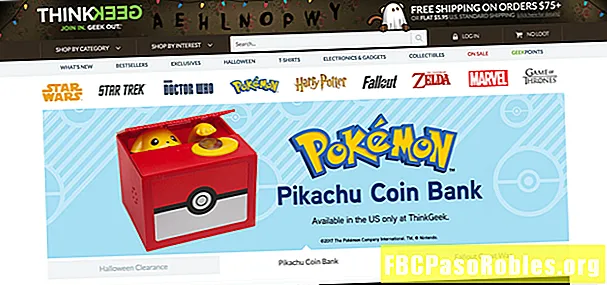![Лучшие Реплеи Недели с Кириллом Орешкиным #38 [World of Tanks]](https://i.ytimg.com/vi/55EFYTaF6h4/hqdefault.jpg)
Мазмұны
- Дискіні толығымен босатыңыз және қатты дискіні өшіретін бағдарламалық жасақтама
- DBAN (Дариктің етігі және Нуке)
- CBL деректерді ұсатқыш
- MHDD
- PCDiskEraser
- KillDisk
- Формат пәрменін Жазбаның нөлдік нұсқасымен
- Macrorit деректерін тазартқыш
- Өшіргіш
- Фрейзер
- Дискіні сүрту
- Қатты сүрту
- Қауіпсіз өшіргіш
- PrivaZer
- PC Shredder
- AOMEI Partition Assistant стандартты шығарылымы
- Remo Drive сүрту
- CCleaner
- Файлды ыдыратқыш
- Қатты диск өшіргіші
- Super File Shredder
- TweakNow SecureDelete
- MiniTool дискімен сүрту
- XT файлды жоятын кескіш
- WipeDisk
- Тегін EASIS деректер өшіргіші
- Puran сүрту дискісі
- BitKiller
- Қарапайым файлды ыдыратқыш
- Ashampoo WinOptimizer Тегін
- AbsoluteShield файлды жоятын құрал
- DP Secure WIPER (DPWipe)
- DeleteOnClick түймесін басыңыз
- Көшіру
- SDelete
- Дана күтім 365
- ProtectStar деректерді жоятын құрал
- hdparm
- HDShredder тегін шығарылымы
Дискіні толығымен босатыңыз және қатты дискіні өшіретін бағдарламалық жасақтама
қарастырған
Деректерді жою бағдарламалық жасақтамасы деректерді шынымен өшіреді. Деректерді жоюдың әр бағдарламасы дискідегі ақпаратты қайта жазуға болатын бір немесе бірнеше деректерді санитариялау әдістерін қолданады.
Егер сізге вирустың барлық іздерін жою қажет болса немесе қатты дискіні немесе компьютерді қайта өңдеуді немесе жоюды жоспарласаңыз, деректерді жою бағдарламалық жасақтамасын пайдаланып қатты дискіні сүрту - өзіңізді қорғаудың ең жақсы тәсілі.
Деректерді жою бағдарламалық жасақтамасы - бұл қатты дискіні толығымен жоюдың бірнеше әдісі. Сонымен қатар, егер қатты дискіні толығымен тазарту сізге қажет болмаса, файлдарды жеке жоюға жақсы сәйкес келетін бағдарламалар үшін біздің файлдарды майдалайтын бағдарламалық жасақтама тізімін қараңыз.
Төменде бүгінгі таңда қол жетімді деректерді жоюдың ең жақсы, толықтай бағдарламаларының тізімі берілген:
DBAN (Дариктің етігі және Нуке)

Darik's Boot And Nuke, әдетте DBAN деп аталады, деректерді жоюдың ең жақсы тегін бағдарламасы.
Деректерді тазарту әдістері: DoD 5220.22-M, RCMP TSSIT OPS-II, Гутманн, Кездейсоқ мәліметтер, Жазу нөлі
DBAN дайын ISO форматында еркін қол жетімді, сондықтан сіз оны CD немесе флэш-дискке жазып, содан кейін жүктеуіңіз керек. DBAN бағдарламасының мәзір интерфейсін қолдану өте оңай.
Көмек алу үшін қатты дискіні өшіру үшін DBAN қолдану әдісін біліңіз.
DBAN - бұл ашық бастапқы жоба және қатты құрал, ол сіздің қатты дискіңізді толығымен өшіргіңіз келсе, сіздің бірінші таңдауыңыз болуы керек. Алайда, бұл SSD-ны қолдамайтынын білуіңіз керек.
DBAN амалдық жүйенің сыртында жұмыс істейтіндіктен, кез-келген ОЖ-нің кез-келген нұсқасымен жұмыс істей алады, мысалы, Windows, macOS, т.б.
Төменде оқуды жалғастырыңыз
CBL деректерді ұсатқыш

CBL Data Shredder екі формада болады: сіз оны дискіден немесе USB-картадан (DBAN-мен) жүктей аласыз немесе оны Windows ішінде кәдімгі бағдарлама сияқты пайдалана аласыз.
Амалдық жүйеде жұмыс істейтін қатты дискіні өшіру үшін сіз бағдарламаны жүктеуіңіз керек, ал басқа ішкі немесе сыртқы дискіні Windows нұсқасымен жоюға болады.
Деректерді тазарту әдістері: DoD 5220.22-M, Гутманн, RMCP DSX, Шнайер, VSITR
Жоғарыда айтылғандардан басқа, сіз өзіңіздің жеке тәсіліңізді жасай аласыз, оған 1, 0, кездейсоқ деректер немесе өзгермелі нөмірі бар жеке мәтін кіреді.
Жүктелетін нұсқа сізге әр драйвтың қаншалықты үлкен екендігін айтады, бірақ бұл тек бірегейлендірілетін ақпарат туралы, ал Windows нұсқасы сіздің қандай дискіні тазалайтындығыңызды білуді жеңілдетеді.
Windows CBL Data Shredder нұсқасы Windows XP-мен Windows 10 арқылы жұмыс істейді.
Төменде оқуды жалғастырыңыз
MHDD

MHDD - механикалық және қатты күйдегі қатты дискілерді өшіру үшін Secure Erase бағдарламасын қолданатын тағы бір деректерді жою құралы.
Маған MHDD-дің ең ұнайтыны - оны жүктеуге болатын әртүрлі қарапайым нысандар. Сіз дискіні немесе флэш-дискіні жүктеуге арналған ISO файлын, дискетаны, жүктеу дискісіне дайын бағдарламаны жүктей аласыз және Көбірек.
Деректерді тазарту әдістері: Қауіпсіз өшіру
Көптеген құжаттар бар, FAQ, тіпті MHDD деректерін жою бағдарламасына арналған форум бар, оларды жүктеу парағынан алуға болады.
Жоғарыдан жүктелетін деректерді жою бағдарламалары сияқты, MHDD кез-келген қатты дискіні өшіре алады, егер сіз жұмыс істейтін жүйені бағдарламаны дискіге / дискетаға / дискке жазу үшін қолдансаңыз.
MHDD тек деректерді жою үшін Secure Erase әдісін қолданады FASTERASE бағдарламада бар опцияны таңдаңыз.
PCDiskEraser

PCDiskEraser - бұл компьютер басталмай тұрып іске қосылатын, деректерді жоюдың еркін бағдарламасы, мысалы, DBAN және жоғарыдағы бағдарламалар.
Деректерді тазарту әдістері: DoD 5220.22-M
PCDiskEraser пайдалану өте оңай, өйткені сіз жай ғана өшірілуі керек дискіні таңдап, таңдауды растаңыз, содан кейін дереу PCDiskEraser бүкіл дискіні жоя бастайды.
Курсор қол жетімді болса да, PCDiskEraser-де тінтуірді қолдана алмадым. Бағдарлама ішінде жылжу үшін табуляция және бос орын пернелерін пайдалану керек болды, бұл үлкен алаңдаушылық тудырмады, бірақ оны қолдануды бұрынғыдан гөрі қиындатты.
Төменде оқуды жалғастырыңыз
KillDisk

Белсенді KillDisk - бұл ақысыз, KillDisk Pro деректерін жою құралының кеңейтілген нұсқасы.
Деректерді тазарту әдістері: Нөлді жазыңыз
Жоғарыда жүктелетін деректерді жою бағдарламасы сияқты, сіз дискіге немесе USB дискісіне жағу үшін қарапайым ISO файлын жүктей аласыз. Сондай-ақ, KillDisk-ті ОЖ ішінен іске қосу үшін тұрақты қосымшаны орнатуға болады.
KillDisk тұрақты қатты дискілермен де, қатты күйдегі дискілермен де жұмыс істейді.
Өкінішке орай, KillDisk-тің кейбір параметрлері тек кәсіби нұсқада жұмыс істейді.
KillDisk Windows 10, 8, 7, Vista және XP жүйелерінде жұмыс істейді. Linux және Mac нұсқалары да бар.
Формат пәрменін Жазбаның нөлдік нұсқасымен

Windows Vista жүйесінен бастап, форматтау командасына деректерді жоюдың негізгі мүмкіндіктерін бере отырып, формат кезінде нөлдерді жазу мүмкіндігі берілді.
Деректерді тазарту әдістері: Нөлді жазыңыз
Барлық Windows 10, Windows 8, Windows 7 және Windows Vista пайдаланушыларының қолында формат командасы болғандықтан, бұл деректерді тез және тиімді жою әдісі. Әрине, сіз деректерді санитарлық тазарту бойынша қатаң стандарттарды қанағаттандыра алмайсыз, бірақ егер бұл сізге алаңдамаса, онда бұл опция өте жақсы.
Windows XP және алдыңғы операциялық жүйелерде берілген пішім пәрмені бұл опцияны қолдамайды. Дегенмен, Windows 7, 8 немесе 10 жүйесіндегі басқа компьютерге кіру мүмкіндігі болса, Windows XP бар компьютерде бұл әдісті қолдануға болатын әдіс бар.
Мен осында сілтейтін нұсқаулықтар форматтағы пәрменді жүктелетін дискідегі деректерді жою құралы ретінде қалай қолдануға болатындығын, негізгі дискіні толығымен өшіруге мүмкіндік беретін немесе Windows ішіндегі командалық шақырудан басқа дискіні қалай өшіруге болатындығын түсіндіреді.
Төменде оқуды жалғастырыңыз
Macrorit деректерін тазартқыш

Macrorit Data Wiper жоғарыда аталған бағдарламалардан ерекшеленеді, себебі ол жүктелетін дискіден шықпайды. Оның орнына, бұл әдеттегі бағдарлама сияқты компьютерден ашылуы керек портативті бағдарлама.
Деректерді тазарту әдістері: DoD 5220.22-M, DoD 5220.28-STD, кездейсоқ мәліметтер, нөлдік нөлге жазу
Бағдарлама оған өте жақсы көрінеді және қолдануға өте оңай. Өшіру керек қатты дискіні (кәдімгі немесе SSD) таңдап, сүрту әдісін таңдаңыз. Үлкенді нұқыңыз Қазір сүртіңіз түймесін басып, жалғастырғыңыз келетінін растау үшін жолаққа «WIPE» теріп, содан кейін нұқыңыз Бастау процесті бастау үшін.
Windows - бұл тек қолдау көрсетілетін амалдық жүйе және сіз Macrorit Data Wiper бағдарламасын қатты дискіден іске қосуыңыз керек болғандықтан, оны негізгі дискіні тазарту үшін пайдалана алмайсыз.
Мен Macrorit Data Wiper-ді Windows 10 және Windows 8-де сынап көрдім, бірақ ол Windows 7, Vista, XP және Server 2008 және 2003-де жұмыс істейді.
Өшіргіш

Өшіргішті қолдану өте оңай және бірнеше ерекше мүмкіндіктері бар жақсы дайындалған деректерді жою бағдарламасы ретінде қызмет етеді.
Деректерді тазарту әдістері: DoD 5220.22-M, AFSSI-5020, AR 380-19, RCMP TSSIT OPS-II, HMG IS5, VSITR, ГОСТ R 50739-95, Гутман, Шнайер, Кездейсоқ мәліметтер
Жетілдірілген опцияларға қарамастан, өшіргіш деректерді жою бойынша бәсекені жеңеді. Өшіргіш көмегімен сіз кез-келген жоспарлау құралының көмегімен дәл дәлдікпен деректерді жоюды жоспарлай аласыз.
Бұл бағдарлама дәстүрлі дискілермен де, SSD дискілерімен де жұмыс істеуі керек.
Себебі өшіргіш жұмыс істейді ішінде Windows, сіз Windows жұмыс істейтін дискіні өшіру үшін бағдарламаны пайдалана алмайсыз. Әдетте C. Жүктелетін деректерді жою бағдарламасын осы тізімнен пайдаланыңыз немесе басқа параметрлер үшін «С қалай пішімдеу керек» бөлімін қараңыз.
Өшіргіш Windows 10, 8, 7, Vista және XP жүйелерінде жұмыс істейді. Өшіргіш Windows Server 2008 R2, 2008 және 2003-де де жұмыс істейді.
Төменде оқуды жалғастырыңыз
Фрейзер

Фрейзер, өте айырмашылығы осы тізімдегі кейбір басқа бағдарламалар - бұл орнату шебері және «Бастау мәзірі» белгішелерімен толықтырылған толыққанды Windows қосымшасы.
Деректерді тазарту әдістері: DoD 5220.22-M, Гутманн, Кездейсоқ мәліметтер
Маған Freeraser ұнайды, өйткені оны қолдану өте оңай. Ол жұмыс үстеліне Себет тәрізді белгішені қояды, сондықтан дискідегі барлық файлдарды / қалталарды компьютерге мәңгілікке өшіру үшін барлығын, ішкі қалталарды және барлығын қоқыс жәшігіне апару керек.
Freeraser файлдарды USB арқылы жалғанған кезде ғана қатты дискіден жоюға болады. Ішкі қатты дискілерге қолдау көрсетілмейді.
Орнату кезінде осы опцияны таңдау арқылы фрейзерді портативті бағдарлама ретінде пайдалануға болады.
Freeraser Windows XP арқылы Windows 10-мен жұмыс істейді.
Дискіні сүрту

Дискіні тазалау - бұл Windows ішінде жұмыс істейтін деректерді жоюдың толықтай құралы.
Деректерді тазарту әдістері: DoD 5220.22-M, ГОСТ Р 50739-95, Гутманн, HMG IS5, Кездейсоқ мәліметтер, нөлдік деңгейге жазу
Дискіні тазалау өте оңай, себебі ол деректерді өшіру үшін шебер арқылы жүреді. Ол жұмыс істейтін ОЖ-ны қажет ететіндіктен, оны Windows жұмыс істеп тұрған дискіні өшіру үшін пайдалануға болмайды, бірақ ол басқа механикалық және қатты күйдегі дискілер үшін жақсы жұмыс істеуі керек.
Дискіні тазалау Windows Vista және XP жүйелерінде ғана жұмыс істейді деп айтылады, бірақ мен оны Windows 10 және Windows 8-де ешқандай проблемаларсыз сынап көрдім.
Төменде оқуды жалғастырыңыз
Қатты сүрту

Hardwipe дегеніміз - бұл Windows ішінде жұмыс істейтін тағы бір деректерді жою бағдарламасы. Сіз өзіңіздің негізгі дискіңіз болмаса, бос орынды тазалай аласыз немесе бүкіл дискіні де өшіре аласыз (SSD немесе дәстүрлі).
Деректерді тазарту әдістері: DoD 5220.22-M, ГОСТ R 50739-95, Гутманн, Кездейсоқ мәліметтер, Шнайер, VSITR, Жазу нөлі
Hardwipe кез-келген адам үшін оңай. Тазалануы керек дискіні жүктеп, деректерді тазарту әдісін таңдаңыз.
Hardwipe Windows XP-ден Windows 10-ға дейінгі барлық Windows-тың ең соңғы нұсқаларымен жұмыс істейді.
Шағын жарнама әрдайым бағдарламада көрсетіледі, бірақ ол тым интрузивті емес.
Қауіпсіз өшіргіш

Secure Eraser - бұл тіркеуді тазартқыш ретінде ғана емес, сонымен бірге деректерді жою құралы ретінде қызмет ететін бағдарламалық жасақтама.
Деректерді тазарту әдістері: DoD 5220.22-M, Гутманн, Кездейсоқ деректер, VSITR
Жою керек дискіні немесе бөлімді таңдағаннан кейін, оны нұқыңыз Жоюды бастаңыз жоғарыда аталған әдістердің біреуін таңдау.
Қауіпсіз өшіргіш жұмысын аяқтағаннан кейін оны компьютерді қайта жүктеуге, компьютерден шығуға немесе өшіруге орнатуға болады.
Қауіпсіз өшіргіш Windows ішінен жұмыс істейтіндіктен, оны орнатылған қатты дискіні өшіру үшін қолдана алмайсыз (мысалы, C дискісі). Дегенмен, ол дәстүрлі HDD және SSD дискілерімен, сондай-ақ USB арқылы қосылған сақтау құрылғыларымен жұмыс істейді.
Қауіпсіз өшіргішті Windows 10-де Windows XP арқылы, сонымен қатар Windows Server 2019, 2016, 2012, 2008 және 2003-те орнатуға болады.
Қауіпсіз өшіргіш орнату кезінде басқа бағдарламаны орнатуға тырысады, сіз оны қаламасаңыз, алып тастауыңыз керек.
PrivaZer

PrivaZer - бұл компьютерден тазартқыш, ол барлық файлдарды / қалталарды қатты дискіден қауіпсіз түрде жоя алады. Контексттік мәзірді тінтуірдің оң жақ түймесімен біріктіруге рұқсат етіледі, сонымен қатар бірнеше басқа тазалау әдістері осы жерде тізімделген басқа бағдарламаларда таба алмайсыз.
Дискіні толығымен тазарту үшін PrivaZer пайдалану үшін таңдаңыз Ізсіз жойыңыз ашылмалы мәзірден таңдаңыз Сезімтал каталогтар, нұқыңыз Жарайды ма, содан кейін қатты дискіні таңдаңыз. Ол механикалық дискілермен және SSD дискілерімен жұмыс істейді.
Деректерді тазарту әдістері: AFSSI-5020, AR 380-19, DoD 5220.22-M, IREC (IRIG) 106, NAVSO P-5239-26, NISPOMSUP 8 тарау 8-501 бөлімі, NSA нұсқаулығы 130-2, нөлдер жазу
Бұл әдістерді нұқу арқылы өзгертуге болады Қосымша опцияларды қараңыз сілтемесі бойынша Із қалдырмай жойыңыз бастау алдында терезе.
Портативті нұсқа жүктеу бетінен де қол жетімді.
PrivaZer ескі файлдарды жою және интернет белсенділік іздерін жою сияқты құпиялылықты тазарту бойынша көптеген басқа тапсырмаларды орындай алатындықтан, деректерді өшіру функциясын пайдалану қиын болуы мүмкін.
PrivaZer 32 биттік және 64 биттік Windows 10, 8, 7, Vista және XP нұсқаларында жұмыс істейді.
PC Shredder

PC Shredder - бұл Windows-тегі кез-келген бағдарламалық жасақтама сияқты жұмыс істейтін, деректерді өшірудің шағын құралы.
Деректерді тазарту әдістері: DoD 5220.22-M, Гутманн, Кездейсоқ мәліметтер
Маған ұнайтыны ұнайтын ДК Shredder портативті және қарапайым интерфейсі бар. Сіз бүкіл дискіні сүрте алатын сияқты көрінбейді, бірақ егер сіз таңдасаңыз Қалтаны қосыңыз, сіз жай ғана дискіні таңдай аласыз, сонда ол барлық нәрсені жояды.
PC Shredder тек Windows Vista және XP жүйелерінде жұмыс істейді дейді, бірақ мен оны Windows 10 жүйесінде қолданған кезде ешқандай қиындықтар туындаған жоқ.
AOMEI Partition Assistant стандартты шығарылымы

AOMEI Partition Assistant стандартты шығарылымы - Windows-қа арналған дискіні бөлудің тегін құралы, ол дәстүрлі және қатты күйдегі дискілерге арналған дискіні өшіру функциясын қамтиды.
Деректерді тазарту әдістері: Нөлді жазыңыз
AOMEI Partition Assistant стандартты шығарылымымен бүкіл дискіні сүрту үшін панельдің оң жағындағы кез-келген дискіні таңдап, содан кейін нұқыңыз. Бөлімді сүртіңіз бастап Бөлім мәзір опциясы.
Бұл бағдарлама негізінен дискіні басқару бағдарламасы ретінде қолданылады, сондықтан барлық параметрлер арасында деректерді өшіру мүмкіндігін табу біршама қиын болуы мүмкін. Дегенмен, сіз кез-келген әрекетті растауыңыз керек, сондықтан кез-келген файлға кездейсоқ зиян келтіру қиын.
AOMEI Partition Assistant стандартты шығарылымы Windows 10, 8, 7, Vista және XP жүйелерімен жұмыс істейді.
Remo Drive сүрту

Remo Drive Wipe - бұл Windows ішінде жұмыс істейтін мәліметтерді жою бағдарламасы.Үш түрлі тазарту әдістерінің бірімен бүкіл дискіні сүрте аласыз.
Деректерді тазарту әдістері: DoD 5220.22-M, кездейсоқ мәліметтер, нөлдік нөл
Remo Drive Wipe - өте қарапайым бағдарлама. Ол сізді шеберлердің бір түрі арқылы алып тастайды, онда дискіні өшіру үшін таңдаңыз, содан кейін жою әдісін таңдаңыз.
Дискіні өшіру Windows 10-де Windows XP-де, Windows Server 2012/2008/2003-де жұмыс істейді деп айтылады. Мен оны Windows 8-де ешқандай проблемаларсыз сынап көрдім.
CCleaner

Әдетте CCleaner жүйелік тазалағыш ретінде уақытша Windows файлдарын және басқа интернетті немесе кэш файлдарын жою үшін қолданылады, сонымен бірге ол дискідегі бос орынды тазартуға немесе дискідегі барлық деректерді толығымен құртуға мүмкіндік беретін құралдан тұрады.
Деректерді тазарту әдістері: DoD 5220.22-M, Гутманн, Шнайер, Жазу нөлі
CCleaner амалдық жүйенің ішінде жұмыс істейді, сондықтан Windows орнатылған дискідегі деректерді өшіре алмайды. Алайда, бұл алады сүртіңіз бос орын сол жетектің
Сіз оларды біртіндеп сүрту үшін CCleaner үшін бірден бірнеше дискіні таңдай аласыз. Ол SSD дискілерін де, механикалық дискілерді де қолдайды.
CCleaner ашылғаннан кейін, келесіге өтіңіз Құралдар бөлімін таңдап, таңдаңыз Машинаны тазартқыш осы деректерді өшіру мүмкіндігіне қол жеткізу. Таңдауды ұмытпаңыз Толық диск ашылмалы мәзірден
CCleaner-ді Windows 10-де Windows XP-де, сонымен қатар Windows Server 2012, 2008 және 2003-де орнатуға болады.
Файлды ыдыратқыш

File Shredder - дискідегі файлдарды бағдарламаға жай қосу арқылы файлдарды толығымен жоя алатын деректерді жою құралы. Ол дәстүрлі және қатты күйдегі дискілерді таниды.
Деректерді тазарту әдістері: DoD 5220.22-M, Гутманн, Кездейсоқ мәліметтер, Нөлді жазу
File Shredder-ді кейбір бағдарламалар сияқты пайдалану оңай емес, өйткені дискінің өзін бағдарламаға апара алмайсыз. Оның орнына сіз жойғыңыз келетін барлық файлдар мен қалталарды апарып тастауыңыз керек.
Дегенмен, мазмұнды дискіден тамырға түсіріп, оны File Shredder ішіне тастауға болады.
File Shredder Windows 10, 8, 7, Vista, XP, 2000 және Windows Server 2008-де жұмыс істейді.
Қатты диск өшіргіші

Қатты диск өшіргіші - бұл барлық қатты дискінің барлық деректерін өшіруге болатын портативті бағдарлама.
Деректерді тазарту әдістері: AR 380-19, DoD 5220.22-M, Гутманн, Жазу нөлі
Бағдарламаны қолдану өте оңай. Дискіні таңдап, жоғарыдағы әдістердің біреуін таңдаңыз және диск жетегі болатын файлдық жүйені таңдаңыз.
Бұл деректерді тазарту бағдарламасы SSD және механикалық HDD құрылғыларымен жұмыс істейді.
Қатты диск өшіргіші тек Windows Vista және XP жүйелерімен жұмыс істейді дейді, бірақ мен оны Windows 10 және Windows 8-де де өте жақсы қолдана аламын.
Super File Shredder

Super File Shredder-де SSD-ді де, дәстүрлі қатты дискілерді де қатты дискілерді тез жою үшін сүйреп апаруды қолдайтын мәліметтерді жою бағдарламасын қолдануға болады.
Деректерді тазарту әдістері: DoD 5220.22-M, Гутманн, Кездейсоқ мәліметтер, Нөлді жазу
Параметрлерден тазарту әдісін таңдаудан бастаңыз, содан кейін бүкіл қатты дискіні кезекке қосыңыз немесе Windows Explorer-ден сүйреп апарыңыз. Осы тізімдегі көптеген деректерді жою бағдарламалары сияқты, Super File Shredder дискілерді ғана өшіре алады басқа қолданып жүргенге қарағанда.
Super File Shredder Windows 10, 8, 7, Vista және XP жүйелерімен жұмыс істейді.
TweakNow SecureDelete

TweakNow SecureDelete қарапайым түймелермен жағымды, таза интерфейске ие. Бұл бағдарламамен барлық қатты дискілерді тазалау өте оңай.
Деректерді тазарту әдістері: DoD 5220.22-M, Гутманн, Кездейсоқ мәліметтер
Осы тізімдегі көптеген ұқсас бағдарламалар сияқты, TweakNow SecureDelete файлдар мен қалталарды оларды жою үшін тікелей бағдарламаға апарып тастауға мүмкіндік береді. Егер сіз бүкіл қатты дискіні өшірсеңіз, бәрін, ішкі қалталарды және бәрін сүйреңіз.
TweakNow SecureDelete тек Windows 7, Vista және XP жүйелерімен жұмыс істейді дейді. Алайда мен оны Windows 10 және Windows 8-де ешқандай проблемаларсыз сынап көрдім.
MiniTool дискімен сүрту

MiniTool Drive Wipe - бұл қарапайым, қарапайым бағдарлама, Windows ішінде жұмыс істейді.
Деректерді тазарту әдістері: DoD 5220.22-M, DoD 5220.28-STD, Жазуды нөлге тең
MiniTool Drive Wipe қолдану оңай. Бөлімді немесе бүкіл дискіні сүрту керек пе, содан кейін тазарту әдісін таңдаңыз. Сізді шатастыратын қажет емес құралдар немесе параметрлер жоқ.
Сіз бұл бағдарламаны дәстүрлі және қатты күйдегі дискілерде пайдалана аласыз.
MiniTool Drive Wipe Windows 10, 8, 7, Vista және XP 32 биттік және 64 биттік нұсқаларында жұмыс істей алады. Windows 2000-ға да қолдау көрсетіледі.
XT файлды жоятын кескіш

XT File Shredder Lizard - бұл Windows 7 және Windows 10 сияқты Windows-тың барлық жаңа нұсқаларында және, мүмкін, ескі нұсқаларында жұмыс істейтін, деректерді жоюдың тағы бір бағдарламасы.
Деректерді тазарту әдістері: DoD 5220.22-M, кездейсоқ мәліметтер, нөлдік нөл
Қатты дискіні толығымен тазарту үшін, қалта қосуды таңдап, қауіпсіз өшіргіңіз келетін дискіні таңдаңыз. Егер бұл жұмыс істемесе, барлық түбірлік қалталарды қосыңыз, бірақ нақты диск жетегі емес.
SSD дискілеріндегі және дәстүрлі қатты дискілердегі файлдарды өшіруге болады.
Бағдарлама біршама ескірген, сондықтан оны ауыстыру аздап ерекшеленеді.
WipeDisk

WipeDisk - бұл оңай қолдануға болатын және бірнеше деректерді өшіру әдістерін қолдайтын жылжымалы қатты диск тазалағыш. Ол дискіні таңдап, содан кейін тазарту әдісін таңдау арқылы жұмыс істейді.
Деректерді тазарту әдістері: Бит қосқышы, DoD 5220.22-M, Гутманн, MS шифр, кездейсоқ мәліметтер, нөлдер жазу
Сіз іс-әрекеттерді файлға тіркей аласыз, тек бос орынды сүртіп, деректерді қайта жазу үшін пайдаланылатын мәтінді таңдай аласыз.
Басқаннан кейін Сүртіңіз, барлық файлдарды өшіру үшін WipeDisk-ті шынымен қолданғыңыз келетініне сенімді болу үшін төрт таңбалы кодты оқып, растауыңыз керек, бұл бүкіл қатты дискіні кездейсоқ өшірмеу үшін қолданылатын кедергі.
Мен WipeDisk-ті Windows 10 және Windows 8-де сынап көрдім, бірақ ол Windows-тың алдыңғы нұсқаларында да іске қосылуы керек.
Алғаш рет ашылған кезде WipeDisk неміс тіліне ауысады, бірақ оны оңай өзгертуге болады Қосымша сөздер мәзірін таңдаңыз. Сонымен қатар, жүктеу дегеніміз - RAR файлы, яғни бағдарламаны шығару үшін сізге 7-Zip сияқты ашу бағдарламасы қажет.
Тегін EASIS деректер өшіргіші

Тегін EASIS Data Eraser - бұл деректерді жоюдың басқа бағдарламасы, оны қолдану өте қарапайым.
Деректерді тазарту әдістері: DoD 5220.22-M, Гутманн, Кездейсоқ деректер, Шнайер, VSITR, Write Zero
Бағдарламаны бірінші рет ашқан кезде, кез-келген қатты дискіні жоғары тізімнен таңдаңыз, содан кейін деректерді өшіретін бөлімді таңдаңыз.
Өкінішке орай, мен осыны таптым Тоқтату сүрту әрекетін тоқтату үшін біртүрлі әрекетке әкеледі. Бағдарлама тоқтайды, бірақ ол қайта ашылған кезде әлі де жалғасуда. Тегін EASIS деректер өшіргішін қалыпты күйіне қайтару үшін компьютерді қайта қосу керек сияқты. Бақытымызға орай, деректер әлі де тиімді түрде жойылуда.
Тегін EASIS Data Eraser ресми түрде Windows 7 мен Windows 2000 арасындағы Windows жүйесін қолдайды, бірақ мен оны Windows 10 және Windows 8-де проблемасыз-ақ іске қосуға мүмкіндік алдым.
Puran сүрту дискісі

Puran Wipe Disk - бұл дискідегі барлық файлдар мен қалталарды жоя алатын өте қарапайым бағдарлама.
Деректерді тазарту әдістері: DoD 5220.22-M, Шнайер, Жазу нөлі
Ішкі және сыртқы дискілер үйлесімді және сізде тек бос орынды немесе бүкіл дискіні сүрту мүмкіндігі бар.
Осы тізімдегі басқа жүктелмейтін, орнатылатын бағдарламалар сияқты, сіз де C дискіңізді өшіру үшін осы бағдарламаны пайдалана алмайсыз.
Puran Wipe Disk Windows 10, 8, 7, Vista және XP жүйелерінде, сонымен қатар Windows Server 2008 және 2003-де жұмыс істейді.
BitKiller

Деректерді жоюдың неғұрлым қарапайым бағдарламаларының бірі ретінде BitKiller файлдарды тізімге барлық қосымша дискілерді қосуға мүмкіндік береді, олар кез-келген нәрсені шатастыруға мүмкіндік береді. Оған қоса, ол толығымен тасымалданатын.
Деректерді тазарту әдістері: DoD 5220.22-M, Гутманн, Кездейсоқ мәліметтер, Нөлді жазу
BitKiller-де «қатты диск» бөлімі болмағандықтан, таңдау керек Қалтаны қосыңыз содан кейін өшіргіңіз келетін қатты дискіні таңдаңыз.
Маған BitKiller ұнамайтын нәрсе - бұл файлды жоя бастағаннан кейін оны өшіре алмайсыз. Ана жерде болып табылады бас тарту батырмасы, бірақ қатты дискіні жоюды бастағаннан кейін оны басуға болмайды.
Мен Windows 10 және Windows 8-де BitKiller-ді сынап көрдім, сондықтан ол ескі Windows нұсқаларында жұмыс істеуі керек.
BitKiller операциялық жүйенің ішінен іске қосылады, яғни оны Windows жүйесін іске қосу үшін пайдаланатын қатты дискіні өшіру үшін пайдалана алмайсыз. C дискісін өшіру үшін сізге осы тізімнің басынан бастап дискіден жүктелетін бағдарламалардың бірін таңдау керек.
Қарапайым файлды ыдыратқыш

Қарапайым File Shredder көмегімен бүкіл қатты дискіні өшіру оңай, себебі бұл дискіні қарап шығу және нұқу сияқты қарапайым. Енді кесіңіз.
Деректерді тазарту әдістері: DoD 5220.22-M, Гутманн, Кездейсоқ мәліметтер
Кездейсоқ деректерді өшіру әдісін таңдасаңыз, деректердің қанша рет жазылатынын (1-3) таңдауға болады.
Апарып тастаңыз және Windows мәтінмәндік мәзірін біріктіруге қолдау көрсетіледі, сонымен қатар бүкіл бағдарламаның құпия сөзімен қорғалады.
Қарапайым файлды жоятын құрал аты айтқандай орындалады - оны қолдану өте оңай және бұл тізімдегі басқалар сияқты күрделі емес.
Мен қарапайым файлды жоятынды Windows XP-де ғана жұмыс істей алдым.
Ashampoo WinOptimizer Тегін

Ashampoo WinOptimizer Free-ге диагностикалық, тазалау және оңтайландырудың бірнеше құралдары кіреді және олардың бірі арнайы ақпаратты қатты дискіден өшіруге арналған.
Ashampoo WinOptimizer-дің File Wiper деп аталатын шағын бағдарламасы қалтаға жүктеуді таңдау арқылы қатты дискідегі мазмұнды өшіруге мүмкіндік береді. Сондай-ақ, ол төмендегі тазарту әдістерінің кез-келгенін қолдана отырып, қоқыс жәшігінің мазмұнын (және жеке файлдарды) жоя алады.
Деректерді тазарту әдістері: DoD 5220.22-M, Гутманн, Жазу нөлі
Файл тазартқышты пайдалану үшін негізгі экранды ашып, тармағын таңдаңыз Негізгі мәзір жоғарғы оң жақта, содан кейін Файл тазалағыш.
Ashampoo WinOptimizer Free ресми түрде Windows 10, Windows 8 және Windows 7-де жұмыс істейді.
AbsoluteShield файлды жоятын құрал

AbsoluteShield File Shredder - бұл тізімдегі басқаларға ұқсас деректерді жоюдың басқа бағдарламасы. Қатты дискідегі барлық деректерді жою үшін жайға өтіңіз Файл мәзірін таңдаңыз Қалтаны қосыңыз, содан кейін қатты дискінің түбірін таңдаңыз.
Деректерді тазарту әдістері: Шнайер, Нөлді жазу
Алдымен бағдарламаны ашу арқылы қатты дискідегі файлдарды жоюдың орнына, Windows Explorer-дегі тінтуірдің оң жақ батырмасымен мәтіндік мәзірден кез-келген қатты дискіні тінтуірдің оң жақ түймесімен нұқып, таңдаңыз AbsoluteShield файлды жоятын құрал мәзірден
Ұсақтағыш әдісін келесіден өзгертуге болады Әрекет мәзірін таңдаңыз.
Мен Windows 10 және Windows XP-де AbsoluteShield File Shredder-ді сынап көрдім, сондықтан ол Windows 8, 7 және Vista-мен де жұмыс істеуі керек.
DP Secure WIPER (DPWipe)

DP Secure WIPER (DPWipe) - бұл шағын портативті құрал, диск жетегін бағдарламаға сүйреп апарып, басу арқылы жұмыс істейді. Сүртеуді бастаңыз барлық файлдарды толығымен өшіру үшін.
Диск жолын мәтін аймағына енгізуге де болады.
Деректерді тазарту әдістері: DoD 5220.22-M, Гутманн, Жазу нөлі
Жоғарыда айтылғандардан басқа, сіз қарапайым, қауіпсіз емес қалыпты жоюға алып келетін арнайы әдісті пайдаланбай, қатты дискіні тазалау үшін DPWipe-ны орнатуға болады.
Дискіні тазалағанда DPWipe қалталарды жоймайды. Барлық файлдар ішінде қалталар жай ғана жойылады, бірақ қалталардың өздері қалады.
Мен Windows 10 және Windows XP-де жұмыс істеу үшін DPWipe-ны алдым, яғни Windows 8, 7 және Vista-да жұмыс істей алады.
DP Secure WIPER бағдарламасын портативті жерге орнату үшін, орнату кезінде әдепкі орнату каталогын өзгертіңіз. Немесе, сіз 7-Zip-ді пайдаланып файлдарды портативті орынға шығару үшін қолдана аласыз.
DeleteOnClick түймесін басыңыз

DeleteOnClick пайдалану оңай, себебі оның түймелері, мәзірлері немесе параметрлері жоқ. Бағдарламаны қатты дискіні тінтуірдің оң жақ түймесімен басып, таңдаңыз Қауіпсіз жою.
Сізден барлық файлдардың жойылғанын растау сұралады.
Деректерді тазарту әдістері: DoD 5220.22-M
DeleteOnClick бір ғана деректерді өшіру әдісін қолдайды, сондықтан ол басқа бағдарламалардың көбінде жетілмеген.
Себебі DeleteOnClick бағдарламасы жұмыс істейді ішінде Windows, оны Windows орнатылған негізгі дискіні өшіру үшін пайдалануға болмайды.
DeleteOnClick бағдарламасын Windows 10 және Windows 2000 жүйелерінде орнатуға болады.
Көшіру

CopyWipe - деректерді жою құралы, ол дискіні пайдаланып жұмыс істей алады DOS үшін көшіру немесе Windows ішінен Windows жүйесіне арналған көшірудегенмен, екі әдіс тек мәтіндік, GUI емес нұсқалар.
Деректерді тазарту әдістері: Гутманн, Кездейсоқ мәліметтер, Қауіпсіз өшіру, Жазу нөлі
DOS үшін CopyWipe бағдарламасында мыналар бар Энтропия көзі кездейсоқ деректерді қалай құру керектігін таңдауға мүмкіндік беретін дискіні өшірмес бұрын анықтай аласыз. Мысалы, сіз операцияға энтропия жасау үшін пернетақтаға кездейсоқ батырмаларды енгізе аласыз немесе компьютердің ағымдағы уақыты мен жылдамдығын таңдай аласыз.
CopyWipe-дің кез-келген нұсқасы жоқ, бірақ интерфейс мәтін түрінде және қолданушыға ыңғайлы болмаса да, оны қолдану өте қарапайым және іске қоспас бұрын дискіні өшіргіңіз келетіндігін растайды.
Windows жүйесіне арналған көшіру бұл толығымен тасымалданатын, сондықтан оны қолданар алдында оны орнатудың қажеті жоқ. Ол Windows 10, 8, 7, Vista және XP жүйелерінде жұмыс істейді.
SDelete

Қауіпсіз жоюға арналған SDelete - бұл командалық жолға негізделген деректерді жою құралы және оны Windows-тағы пәрмен жолынан іске қосуға болады.
Деректерді тазарту әдістері: DoD 5220.22-M
SDelete Sysinternals Suite-тің құрамына кіреді, ол Майкрософттан қол жетімді. SDelete жасайды емес Secure Erase мүмкіндігін пайдаланыңыз, бірақ оның атауы басқаша ойлауға әкелуі мүмкін.
Осы кейбір басқа бағдарламалар сияқты, SDelete-тен жұмыс істейді ішінде Windows, сондықтан сіз C дискісін өшіру үшін бағдарламаны пайдалана алмайсыз. Деректерді жоюдың басқа бағдарламасын қолдана аласыз, немесе басқа идеялар үшін С пішімін қалай шығаруға болатындығын көріңіз.
SDelete-ті пайдаланудың бірнеше кемшіліктері бар және оларды жүктеу бетіндегі ақпарат осы мәселелерді әділ талқылайды. Егер сізге толық дискіні жою бағдарламасы қажет болса, SDelete дұрыс таңдау емес, бірақ ол нақты жағдайларда өте пайдалы болуы мүмкін.
SDelete барлық Windows амалдық жүйелерінде Windows XP-тен жаңа, Windows Server 2003 және одан жоғары нұсқаларымен жұмыс істейді.
Дана күтім 365

Wise Care 365 - бірнеше құралдарды қамтитын жүйені оңтайландыратын бағдарлама, олардың бірі деректерді жоюға арналған.
Тек қатты дискіні пайдаланып жүктеңіз Қалталар қосыңыз батырмасын басып, шертіңіз Бөлінген процесті дереу бастау үшін. Windows Explorer-ден файлдарды тінтуірдің оң жақ түймешігімен басып таңдау арқылы бөлуге болады Файл / қалта.
Деректерді тазарту әдістері: Кездейсоқ мәліметтер
Wise Care 365 жойылған файлдарды деректерді жою құралына қарағанда қауіпсіз тазарту әдістерімен қайта жазу арқылы оларды толығымен жоя алады. Бұл құрал деп аталады Диск өшіргіш, орналасқан Құпиялылықты қорғаушы 365-бөлім.
Wise Care 365 Windows 10, 8, 7, Vista және XP жүйелерімен жұмыс істейді. Сондай-ақ, орнатылатын нұсқа ішінде қол жетімді портативті нұсқа бар.
Басқаннан кейін растау сұрауы жоқ Бөлінген файлды жоюға дайын екендігіңізді тексеріңіз.
ProtectStar деректерді жоятын құрал

ProtectStar Data Shredder - бұл қатты дискіні бірден жоя алатын және Windows Explorer-дегі тінтуірдің оң жақ батырмасымен мәтінмәндік мәзірден жұмыс істейтін ақысыз жою бағдарламасы.
Тек таңдаңыз Файлдар мен қалталарды өшіру негізгі экраннан, содан кейін түймесін басыңыз Қалталар қосыңыз қатты дискіні сүрту үшін қарау үшін.
Деректерді тазарту әдістері: Кездейсоқ мәліметтер
ProtectStar Data Shredder кейде кәсіби нұсқаны сатып алуға кеңес береді, бірақ сіз оны оңай нұқуға болады ҚОЛДАНЫҢЫЗ оларды айналып өту.
Мен Windows 10, 7 және XP-де ProtectStar Data Shredder-ді іске қоса алдым, бірақ ол Windows 8 және Vista-да жұмыс істейтініне сенімдімін.
ProtectStar Data Shredder енді оны жасаушылармен жаңартылмайды, бірақ бұл жүктеу сілтемесі әлі де бағдарламаны қамтиды.
hdparm

hdparm - бұл қатты дискіге Secure Erase микробағдарламалық жасақтама командасын шығаруға қолданылатын, командалық жолға негізделген құрал.
Деректерді тазарту әдістері: Қауіпсіз өшіру
Hdparm-ды деректерді жоюдың бағдарламалық құралы ретінде пайдалану қауіпті және менің ойымша, жоғарыда аталған MHDD сияқты деректерді жоюдың қауіпсіз қорғаныс құралымен қажет емес. Қауіпсіз өшіру пәрменін шығарудың hdparm әдісін енгізгеніме жалғыз себеп, себебі мен опциялардың толық тізімін алғым келеді.
Пәрмен жолының құралдарымен жақсы таныс болмасаңыз, hdparm пайдалану ұсынылмайды. Бұл құралды дұрыс пайдаланбау қатты дискінің жарамсыз болып қалуына әкелуі мүмкін.
hdparm Windows 10-мен Windows XP-де жұмыс істейді.
Бұл hdparm нұсқасы жұмыс істейді ішінде Windows, сондықтан оны Windows орнатылған дискіні өшіру үшін пайдалана алмайсыз. Егер сіз осылай істегіңіз келсе, оның орнына жүктелетін деректерді жою бағдарламасын пайдалануыңыз керек.
HDShredder тегін шығарылымы

HDShredder - деректерді жою бағдарламасы, екі нысанда қол жетімді, екеуі де бір деректерді өшіру әдісімен жұмыс істейді.
Деректерді тазарту әдістері: Нөлді жазыңыз
Сіз HDShredder-ді дискіден немесе флэш-жадынан қолдана аласыз және Windows-та орнатылған дискіні, мысалы С дискісі сияқты өшіруге болады. Сонымен қатар, сіз Windows жүйесіне HDShredder-ді кәдімгі бағдарлама сияқты орнатып, оны а-дан деректерді қауіпсіз өшіру үшін қолдана аласыз әр түрлі флэш немесе басқа қатты диск сияқты жетектеңіз.
Windows нұсқасын Windows 10, 8, 7, Vista және XP-де, сонымен қатар Windows Server 2003-2016-да орнатуға болады. 2008R2 және одан жоғары Windows сервері 64 биттік нұсқасын қажет етеді.
Осы тегін басылымда сіз оларды қолданғанға дейін бірнеше қосымша функциялар пайда болады, содан кейін оны пайдалану үшін ақылы нұсқаға жаңарту қажет болады.